Mobil og trådløs udskrivning (valgfrit), Brug scanningsfunktionen, Opsæt hp eprint via e-mail (valgfrit) – HP LaserJet Pro MFP M227fdw User Manual
Page 21: Få mere at vide om mobiludskrivning, Tilslut enheden til det trådløse netværk, Wi-fi direct (kun trådløse modeller), Aktiver wi-fi direct, Registrer printeren, Windows, Os x
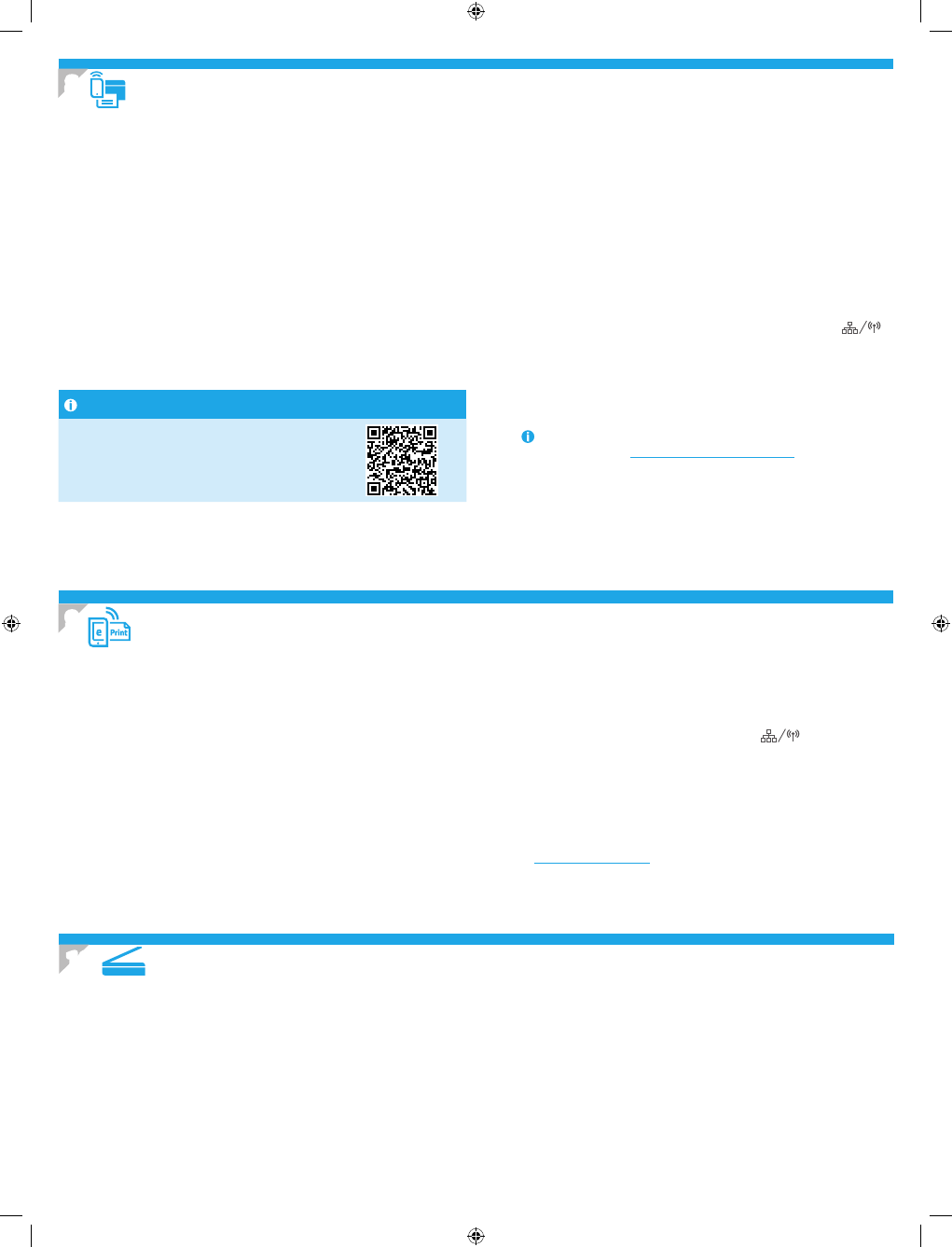
21
8.1
Tilslut enheden til det trådløse netværk
Hvis du vil udskrive fra en telefon eller en tablet, skal du tilslutte enheden
det samme trådløse netværk som printeren.
Apple iOS-enheder (AirPrint): Åbn det emne, der skal udskrives, og vælg
ikonet Action (Handling). Vælg Print (Udskriv), vælg printeren, og vælg efter
Print (Udskriv).
Nyere Android-enheder (4.4 eller nyere): Åbn det emne, der skal
udskrives, og vælg knappen Menu. Vælg Print (Udskriv), vælg printeren,
og vælg Print (Udskriv).
For visse enheder er det påkrævet at hente HP Print Service-plugin-
applikationen fra Google Play-butikken.
Ældre Android-enheder (4.3 eller tidligere): Hent HP ePrint-appen fra
Google Play-butikken.
Windows-telefon: Hent HP AiO Remote-appen fra Google Play-butikken.
Få mere at vide om mobiludskrivning
Hvis du vil vide mere om andre
udskrivningsmuligheder, herunder yderligere ePrint-
løsninger, skal du scanne QR-koden eller se afsnittet
”Mobiludskrivning” i brugervejledningen.
8.2
Wi-Fi Direct
(kun trådløse modeller)
Wi-Fi Direct tillader Wi-Fi-enheder, som smartphones, tablets eller
computere, at oprette en trådløs netværkstilslutning direkte til printeren
uden at bruge en trådløs router eller et adgangspunkt. Tilslut printerens
Wi-Fi Direct-signal på samme måde, som Wi-Fi-kompatible enheder
tilsluttes et nyt trådløst netværk eller et hotspot.
Aktiver Wi-Fi Direct
Hvis du vil konfigurere Wi-Fi Direct fra kontrolpanelet, skal du udføre
følgende trin:
1. Fra startskærmen på printerens kontrolpanel skal du trykke på
knappen Connection Information (Forbindelsesoplysninger)
,
og åbne følgende menuer:
• Wi-Fi Direct
• Indstillinger
• Tænd/sluk
2. Tryk på menupunktet On (Til). Printeren gemmer indstillingen, og
kontrolpanelet returnerer derefter til menuen Wi-Fi Direct-indstillinger.
Yderligere oplysninger om trådløs udskrivning og trådløs opsætning
findes på adressen
www.hp.com/go/wirelessprinting
.
Registrer printeren
1. Fra mobilenheden skal du aktivere Wi-Fi og søge efter trådløse
netværk.
2. Vælg den printer, der vises som “HP-Print-modelnavn” som
vist i printerens kontrolpanel. Eksempel på printernavn:
HP-Print-29-AJ OJP 8620
8. Mobil og trådløs udskrivning (valgfrit)
Brug HP Scan-softwaren på din computer til at starte et scanningsjob på printeren.
Windows
Åbn HP Printer Assistant, vælg Scan, og vælg derefter Scan et dokument eller
billede.
OS X
Klik på Applikationer, vælg HP, og vælg derefter HP Easy Scan.
10. Brug scanningsfunktionen
Hvis du skal kunne bruge HP ePrint via e-mail, skal disse krav være opfyldt:
• Printeren skal være tilsluttet et kablet eller trådløst netværk og have
internetadgang.
• HP Webtjenester skal være aktiveret på printeren, og printeren skal være
registreret hos HP Connected.
Aktiver HP Web Services (kun modeller med berøringsskærm)
1. Fra startskærmen på printerens kontrolpanel skal du trykke på knappen
Connection Information (Forbindelsesoplysninger)
og åbne følgende
menuer:
• HP ePrint
• Indstillinger
• Aktiver Web Services
2. Tryk på menupunktet OK (OK). Produktet aktiverer webtjenester og udskriver
derefter en oplysningsside. Oplysningssiden indeholder den printerkode, som
du skal bruge til at registrere HP-produktet hos HP Connected.
3. Gå til
www.hpconnected.com
for at oprette en HP ePrint-konto og fuldføre
opsætningen.
Brug HP ePrint via e-mail til at udskrive dokumenter ved at sende dem som en vedhæftet e-mail printerens e-mailadresse fra enhver e-mailaktiveret enhed, selv fra
enheder, der ikke er på det samme netværk.
9. Opsæt HP ePrint via e-mail (valgfrit)
6/23/2016 8:24:44 PM
